D-Link路由器配置指南
作者:佚名 来源:未知 时间:2024-11-26
D-Link路由器设置指南

在如今智能家居和网络互联的时代,路由器已经成为每个家庭必不可少的网络设备。D-Link作为一家知名的网络设备制造商,其路由器产品因其稳定性和易用性受到了广泛的好评。然而,即便是再优秀的产品,初次设置时也可能会让用户感到困惑。本文将详细介绍D-Link路由器的设置步骤,帮助用户轻松搭建家庭网络。

首先,我们需要了解D-Link路由器的基本接口和功能。通常,D-Link路由器背面有多个接口,包括一个INTERNET口(也称为WAN口),用于连接宽带猫或光纤猫;还有多个LAN口,用于连接局域网内的电脑或其他网络设备。另外,路由器还配备有电源接口和重置按钮。

一、物理连接
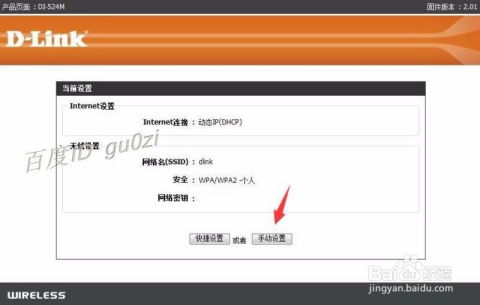
1. 将路由器的INTERNET口与宽带猫的ETH口通过网线连接。这是外网连接的关键步骤,确保网络信号能够顺利进入路由器。
2. 将路由器的LAN口与电脑或其他网络设备的网卡通过网线连接。如果使用的是笔记本电脑,可以直接使用无线网卡连接路由器的无线网络。
二、电脑IP地址设置
在进行路由器设置之前,需要确保电脑的IP地址设置正确。D-Link路由器默认开启了DHCP服务,这意味着电脑可以自动获取IP地址。以下是设置步骤:
1. 在电脑上右键单击“网上邻居”,选择“属性”。
2. 在弹出的窗口中,右键单击“本地连接”,选择“属性”。
3. 在弹出的窗口中,找到“Internet协议(TCP/IP)”选项,双击打开。
4. 选择“自动获得IP地址”和“自动获得DNS服务器地址”,然后点击“确定”。
5. 双击“本地连接”,在状态窗口中可以看到是否已经获取到IP地址。
三、登录路由器后台
接下来,需要登录路由器的后台管理界面进行设置。以下是登录步骤:
1. 打开浏览器,在地址栏中输入路由器的登录地址。D-Link路由器的默认登录地址通常是192.168.0.1,但也可能因型号不同而有所差异。如果不确定,可以查阅路由器的说明书或在网上搜索相应型号的登录地址。
2. 在弹出的登录窗口中,输入用户名和密码。D-Link路由器的默认用户名通常是admin,密码可能是空或者admin(具体以说明书为准)。
3. 输入正确的用户名和密码后,点击“确定”或“登录”按钮,即可进入路由器的后台管理界面。
四、设置向导
进入路由器后台后,会看到各种设置选项。为了简化设置过程,D-Link路由器提供了设置向导功能。以下是设置向导的步骤:
1. 在后台管理界面的左侧菜单中,找到并点击“设置向导”。
2. 在弹出的设置向导窗口中,点击“下一步”按钮。
3. 在接下来的页面中,选择网络连接类型。如果使用的是PPPoE拨号上网方式(即需要输入宽带账号和密码的方式),则选择“PPPoE”选项;如果使用的是动态IP或静态IP上网方式,则选择相应的选项。
4. 如果选择了PPPoE选项,则需要输入宽带账号和密码。这些信息通常由网络运营商提供。输入完成后,点击“下一步”按钮。
5. 在接下来的页面中,设置无线网络名称(SSID)和无线网络密码。无线网络名称是用户在搜索无线网络时看到的名称,建议设置为易于识别的名称;无线网络密码用于保护无线网络的安全,建议设置为复杂且不易被猜测的密码。
6. 在接下来的页面中,可以选择无线网络的加密方式。D-Link路由器支持多种加密方式,如WEP、WPA/WPA2等。推荐选择WPA2加密方式,因为它具有更高的安全性。
7. 完成以上设置后,点击“下一步”按钮。路由器会进行一系列的配置操作,并最终显示设置完成的提示信息。
8. 在设置完成的页面中,点击“完成”按钮。此时,路由器会重启并应用新的设置。
五、检查网络状态
路由器重启后,需要检查网络状态以确保设置成功。以下是检查步骤:
1. 在路由器的后台管理界面中,找到并点击“状态”选项。
2. 在弹出的状态窗口中,可以看到路由器的WAN口状态、LAN口状态、无线网络状态等信息。
3. 确保WAN口状态显示“已连接”且IP地址不为空;确保LAN口状态显示“已连接”;确保无线网络状态显示“已启用”且能够搜索到设置的无线网络名称。
4. 如果以上信息均正常,则表明路由器设置成功且可以正常上网。
六、高级设置
除了基本设置外,D-Link路由器还提供了许多高级设置选项,以满足用户的不同需求。以下是部分高级设置的介绍:
1. MAC地址过滤:可以通过设置MAC地址过滤来限制特定设备的网络访问权限。在“MAC地址过滤”选项中,添加允许或禁止访问网络的MAC地址即可。
2. 端口转发:如果需要远程访问局域网内的某些设备或服务(如远程桌面、网络摄像头等),可以设置端口转发来实现。在“端口转发”选项中,添加相应的规则即可。
3. 动态DNS:如果需要在外网访问家庭网络中的某些设备或服务(如网站、FTP服务器等),可以设置动态DNS来实现。在“动态DNS”选项中,选择相应的服务商并输入账号和密码即可。
4. 无线桥接:如果需要扩展无线网络的覆盖范围,可以设置无线桥接来实现。在“无线桥接”选项中,选择相应的无线信号并输入无线密码即可。
七、注意事项
在进行D-Link路由器设置时,需要注意以下几点:
1. 在设置过程中,确保不要断开路由器的电源或网线连接,否则可能会导致设置失败。
2. 如果忘记了路由器的登录密码或用户名,可以通过重置路由器来恢复默认设置。但请注意,重置后需要重新进行所有设置。
3. 在设置无线网络时,建议使用复杂且不易被猜测的密码,并定期更换密码以提高安全性。
4. 如果遇到任何问题或故障,可以参考路由器的说明书或在网上搜索相应的解决方案。
总之,D-Link路由器的设置过程并不复杂,只需要按照上述步骤逐步进行即可。通过设置路由器,可以轻松地搭建家庭网络并享受高速、稳定的网络服务。希望本文能够帮助用户更好地理解和使用D-Link路由器。
- 上一篇: 日本靠近中国哪个省份?
- 下一篇: 轻松掌握:中国银行信用卡查询全攻略
































